Webサイトを閲覧していると、時々あまりにも広告が多くて煩わしいと思われることもあるでしょう。また開いたページのどの部分がコンテンツなのか 広告なのかが分かりにくかったり、動画広告がちらちらして本文の閲覧に支障を来す、と言ったこともあるでしょう。
Adblock Plus をインストールすることにより、かなりの精度でこのような広告をブロックすることができます。
ここではGoogle Chrome と Internet Explorer についてご紹介しておりますが、もともと Firefox で多く利用されてきたものであり、その他 Opera などでも利用することができます。 スマホのAndroid用としても利用されているようです。
※ ただしこのアプリをインストールすることにより、動きが悪くなることもあります。状況により、その時はこのこれを「無効」にすることもできます。
◆ Google Chrome に Adblock Plus をインストールする
下記のページから <Adblock Plus for Google Chrome> をインストールする。
『 http://bit.ly/19SlPpe 』 を開く → 開いたページの右上 CHROMEに追加 をクリック
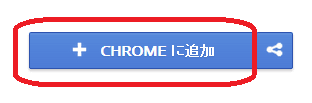

「Adblock Plus がインストールされました。」の画面
(クリックすると拡大された「新しいページ」が開きます)

↑ アドレスバーの右に(ABP)と表示される。
【注】 Google Chrome の拡張機能を確認する。
chrome 画面のドレスバーの右端「設定(三つの横棒マーク)」のアイオンをクリック → 「ツール」 → 「拡張機能」
Adblock & Adblock Plus 共に「有効」になっていることを確認する。
◆ Internet Explorer Adblock Plus をインストールする
下記のページから <Adblock Plus for Internet Explorer」> をインストールする。
IEのブラウザで 『 https://adblockplus.org/en/internet-explorer 』 を開く

↑ 上記赤枠内をクリック
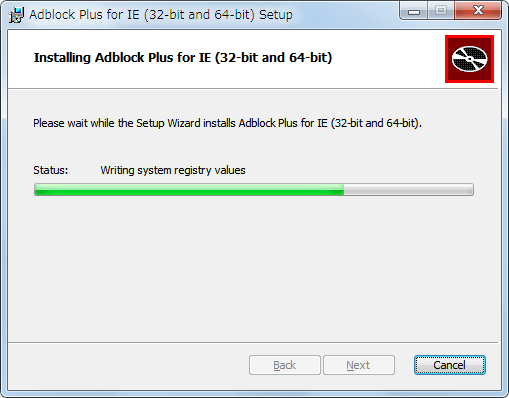


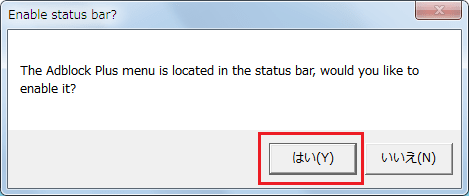
↓ IE画面の「ツール」タブ→「アドオンの管理」→Adblodck Plus for IE Browser が「有効」になっていることを確認する。
またステータスバーの右下に(ABP)と表示される。
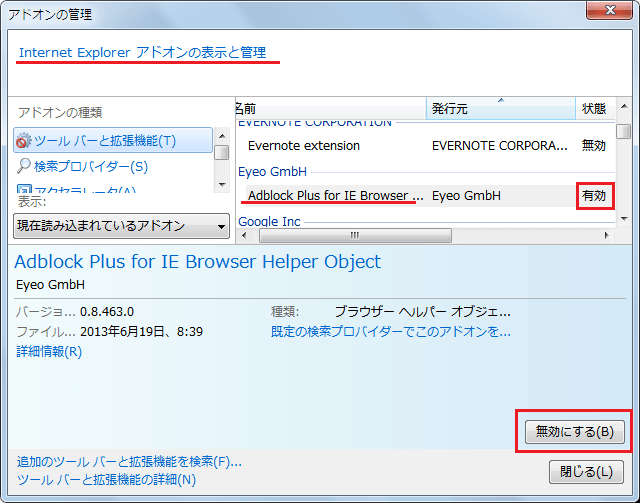
↑ Adblock を元に戻すときは、項目をクリックして「無効にする」をクリックする
---------------------------------------------
◆ IEのYahoo ページで広告が非表示にならないときは!
(Internet Explorerの「制限付きサイト」を設定する。)
「ツール」 → 「インターネットオプション」 → 「セキュリティ」のタブ → 「制限付きサイト」→ 「サイト」 → 「このWebサイトをゾーンに追加する」に http://ai.yimg.jp と入力→「追加」→「閉じる」→「OK」
※ 設定後にブラウザを再起動する。












